Présentation
La conversion et l'édition de base de quelques images est une tâche simple, rendue facile grâce à de nombreux outils différents. Mais que se passe-t-il si vous avez affaire à plusieurs images, vous devrez les traiter une par une, ce qui serait très fastidieux. Une autre option consiste à les traiter par lots, mais peu d'outils offrent de telles fonctionnalités.
C'est pourquoi vous découvrirez Converseen dans cet article. Converseen est une application open source qui fournit un traitement d'images par lots ainsi que de multiples options d'édition et de conversion avec la prise en charge de plus de 100 formats.
Prérequis
- Système basé sur Linux
- Accès au terminal
- Un compte utilisateur avec des privilèges sudo
Remarque : Les instructions de ce didacticiel sont exécutées sur le système Ubuntu 20.04. Toutes les méthodes du didacticiel sont valables pour tout système basé sur Linux.
Installation de Converseen
La plupart des distributions Linux sont livrées avec le package Converseen dans leurs référentiels par défaut. Vous pouvez donc simplement l'installer via son package apt.
Mais avant cela, il est conseillé d'activer l'univers référentiel sur votre système.
Pour activer le référentiel Universe, exécutez la commande suivante.

Maintenant, vous pouvez installer Converseen en exécutant la commande suivante dans le Terminal .
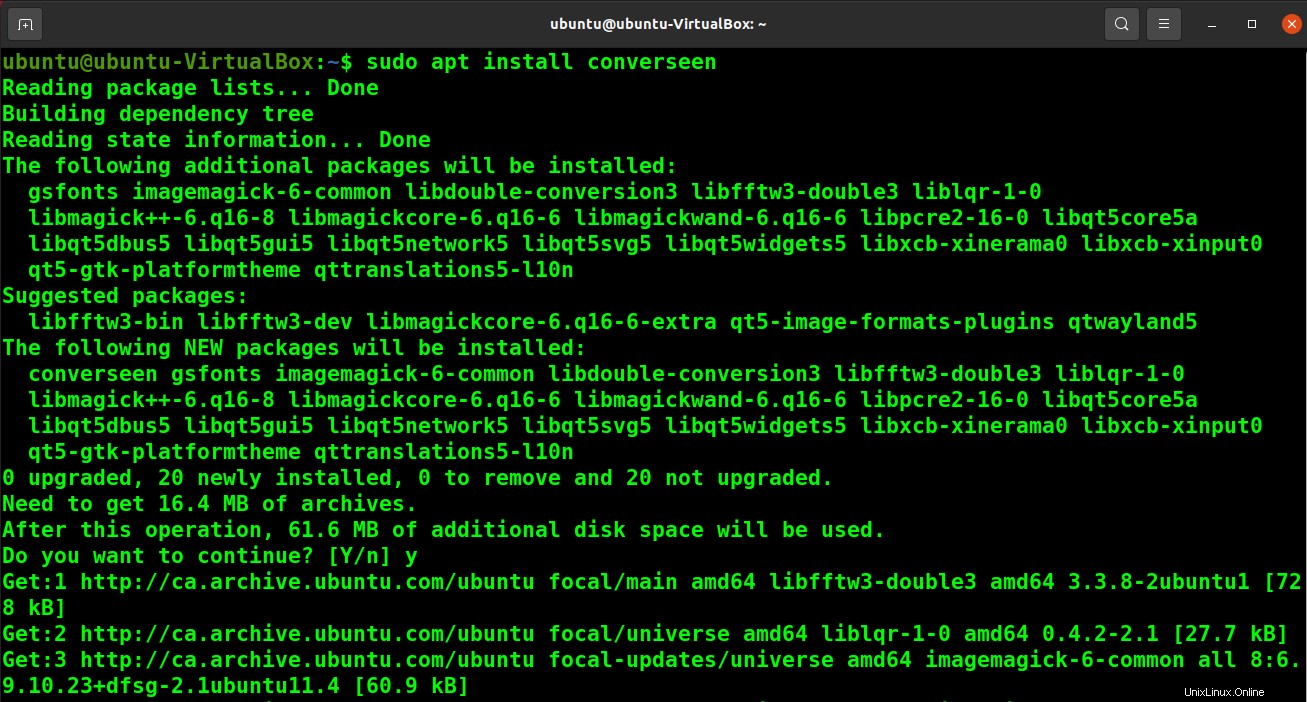
Ça y est, vous avez installé Converseen. Vous pouvez le rechercher et l'ouvrir depuis Activités .
Traiter des images par lots avec Converseen
Converseen permet le traitement par lots, ce qui signifie que vous pouvez effectuer l'édition et la conversion sur plusieurs images en même temps.
Pour traiter des images par lots, importez d'abord les images à partir de Ajouter des images bouton dans la barre d'options.
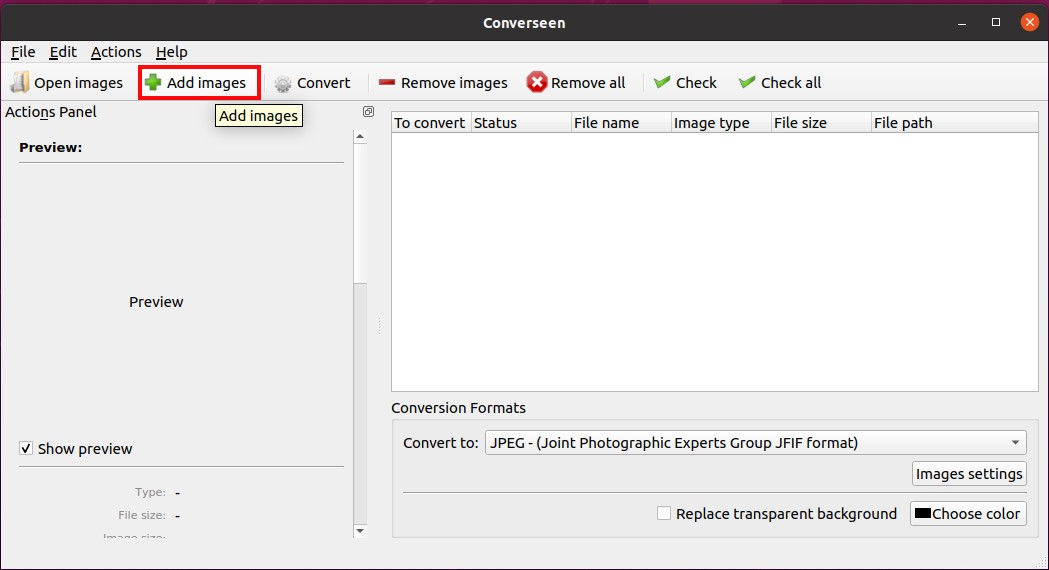
Vous serez invité à ajouter des images, accédez à votre dossier d'images et sélectionnez les images que vous souhaitez traiter, puis appuyez sur ouvrir .
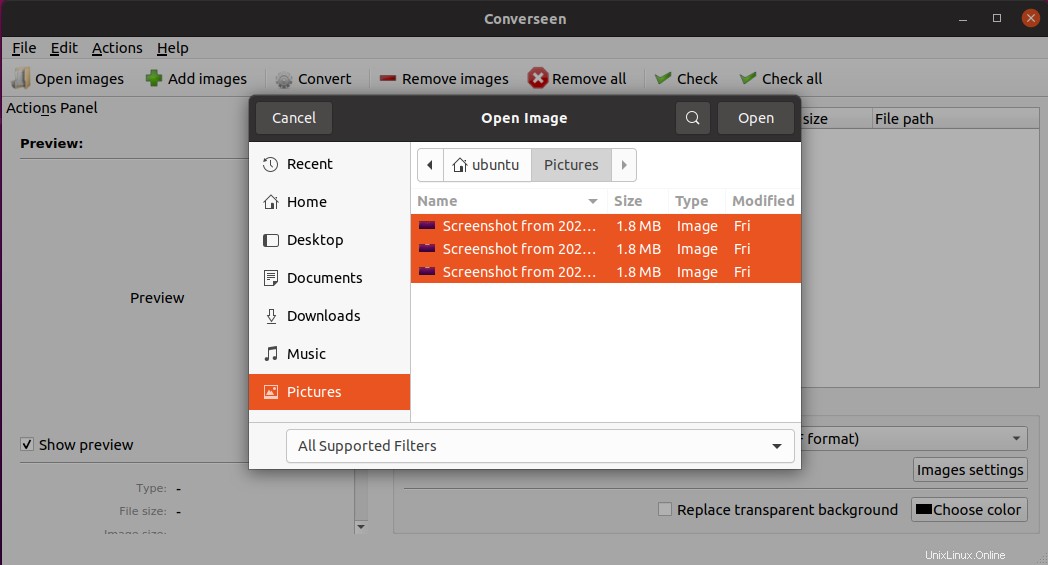
Une fois que vous avez importé les images dans Converseen, vous pouvez sélectionner davantage parmi ces images pour les éditer et les convertir via la case à cocher en face d'elles ou à partir de la Vérifier et Tout cocher dans la barre d'options.
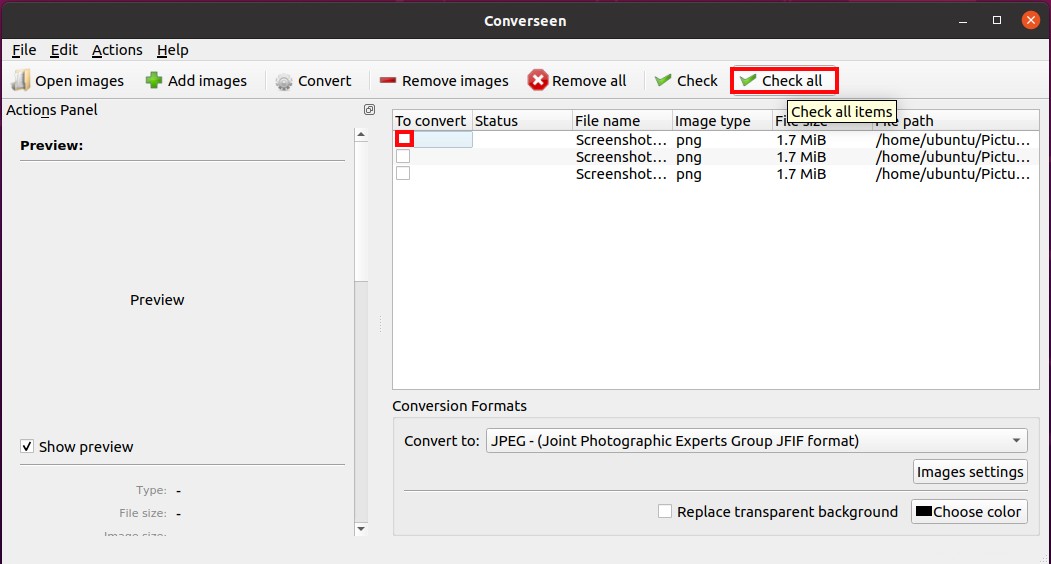
Désormais, vous pouvez modifier ou convertir des images en sélectionnant des options dans le panneau d'actions et Formats de conversion panneau.
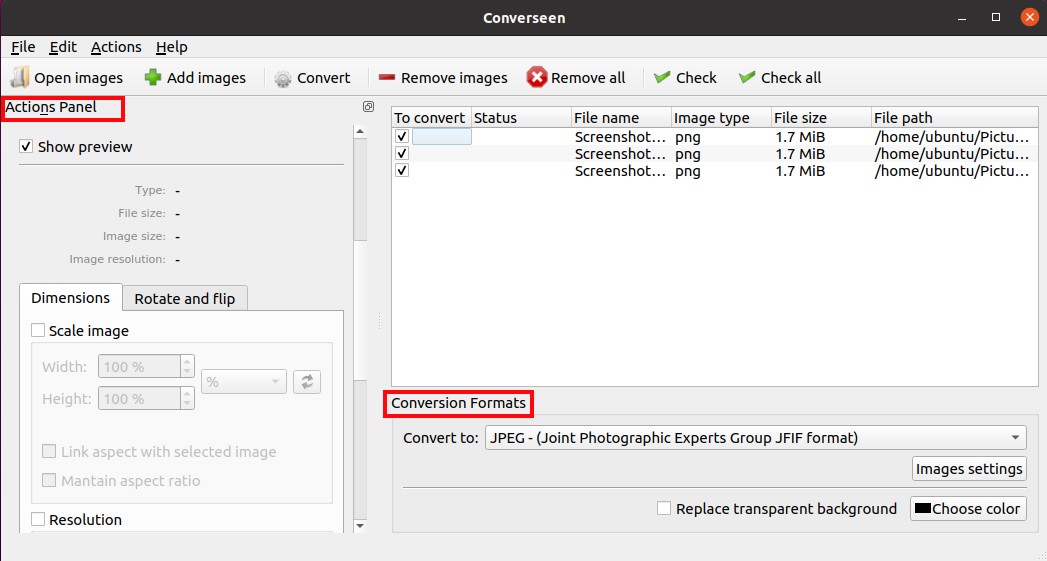
Sélectionnez le dossier de destination de vos images via les Options de sortie dans le panneau d'actions .
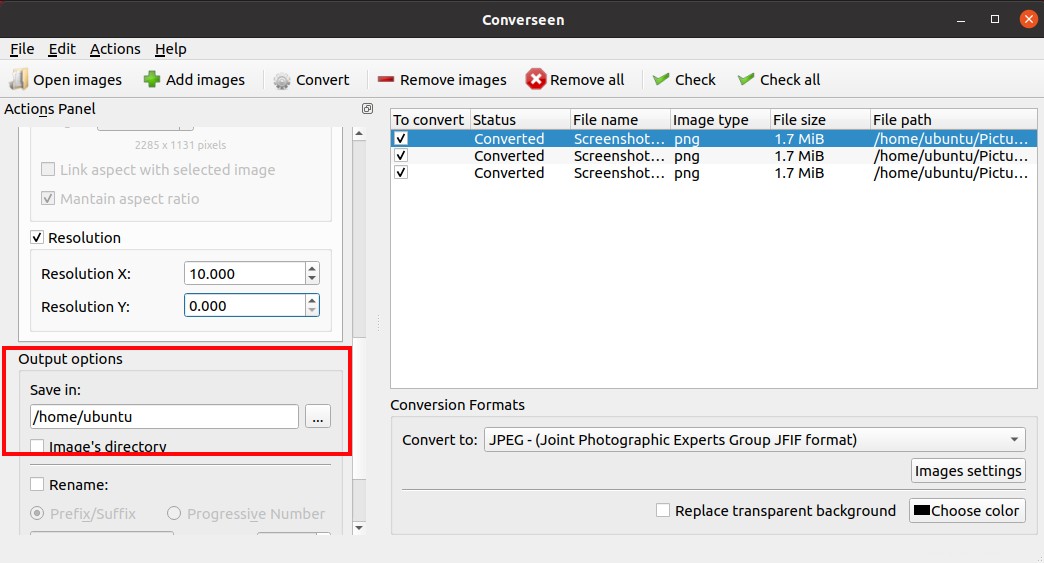
Une fois que vous avez terminé, vous pouvez enfin lancer le traitement de l'image en cliquant sur Convertir dans la barre d'options.
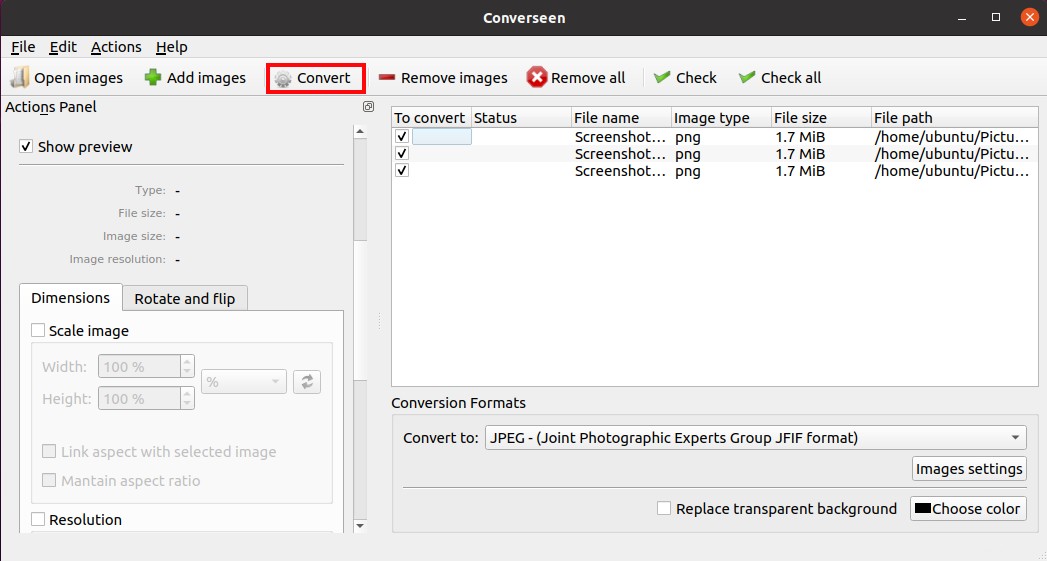
Options de traitement d'image de Converseen
L'édition et la conversion Converseen sont mises en œuvre via le panneau d'actions et Formats de conversion panneau.
Redimensionner, faire pivoter et retourner l'image dans Converseen
Pour redimensionner vos images, allez dans la Dimension onglet dans le Panneau Actions et vérifiez l'image à l'échelle ou Résolution case à cocher selon vos préférences. Ajustez maintenant la taille grâce aux options disponibles.
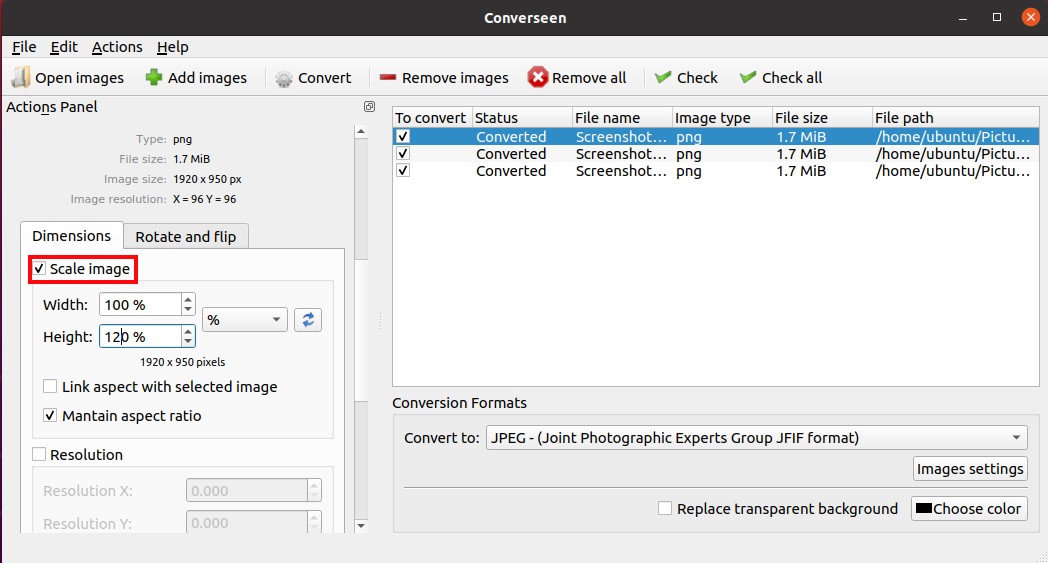
De même, vous pouvez retourner et faire pivoter vos images grâce à la Rotation et retournement onglet dans le panneau d'actions .
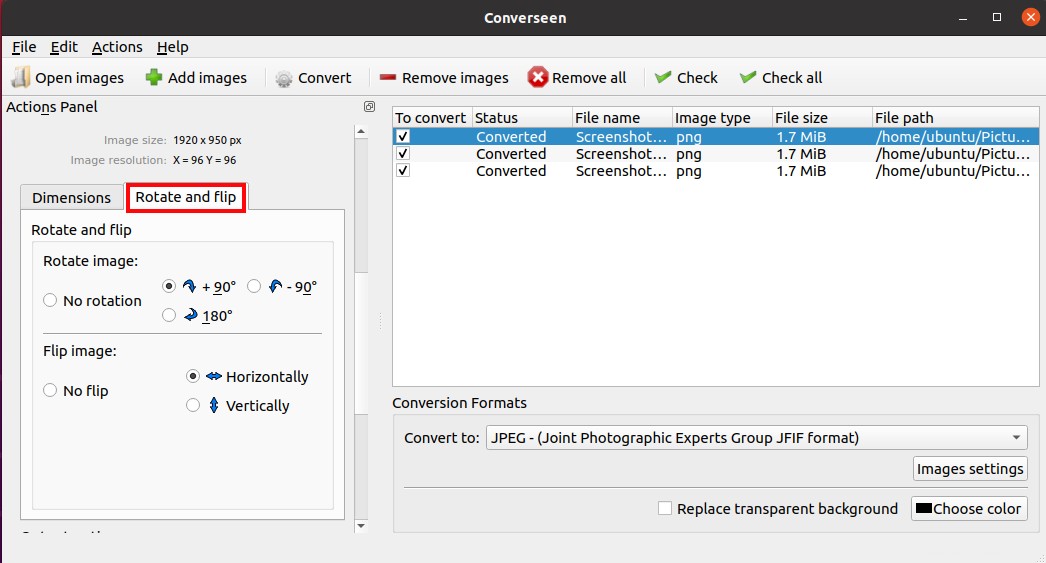
Renommer les images en Converseen
Vous pouvez renommer plusieurs images en fonction du suffixe ou du préfixe ou ajouter un numéro progressif dans un nom en cochant la case Renommer dans le panneau d'actions .
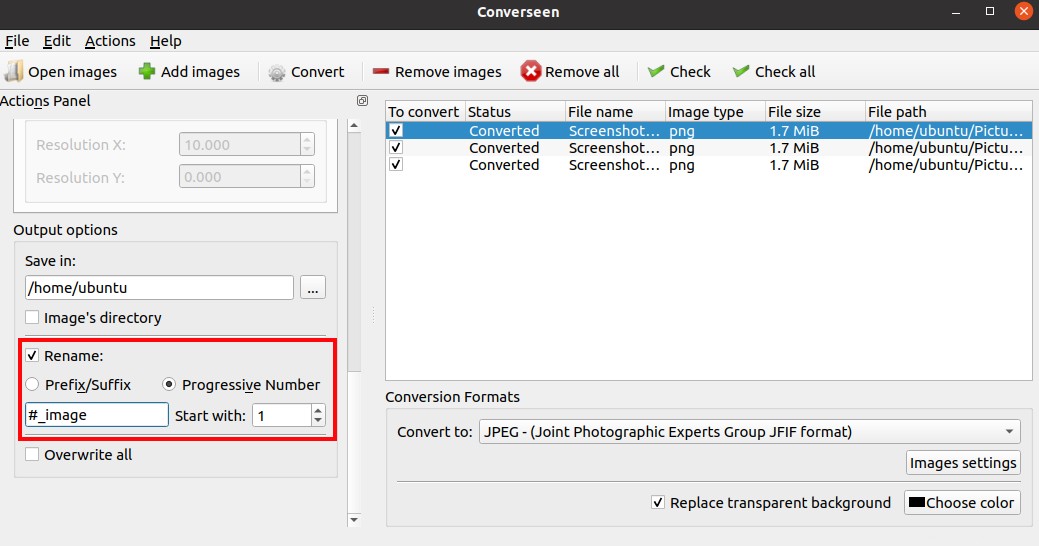
Remplacer l'arrière-plan des images dans Converseen
Vous pouvez remplacer l'arrière-plan transparent de vos images par la couleur sélectionnée dans le Remplacer l'arrière-plan transparent option dans les Formats de conversion panneau.
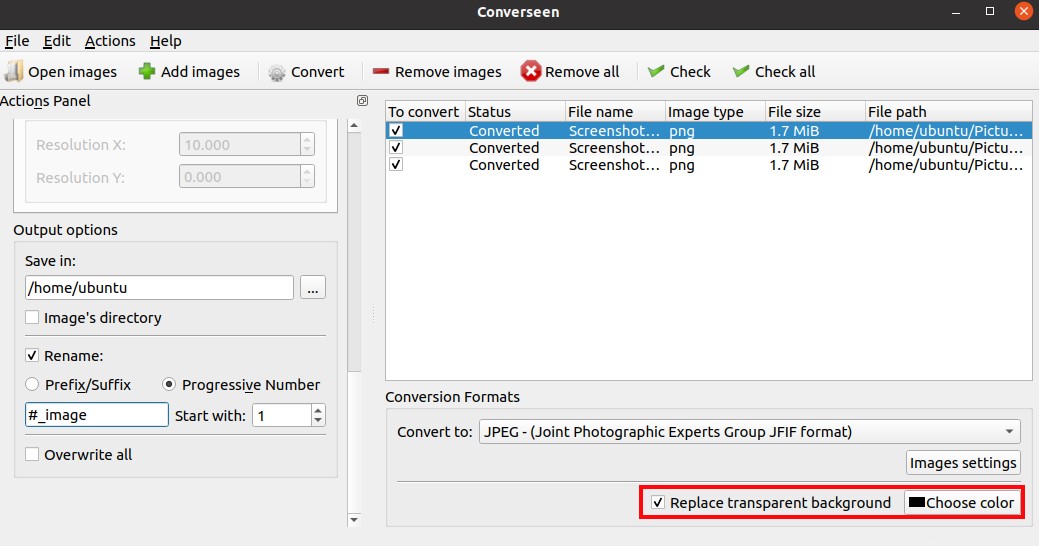
Convertir le format d'image en Converseen
Accédez aux Formats de conversion>Convertir en option et sélectionnez le format souhaité dans la liste déroulante.
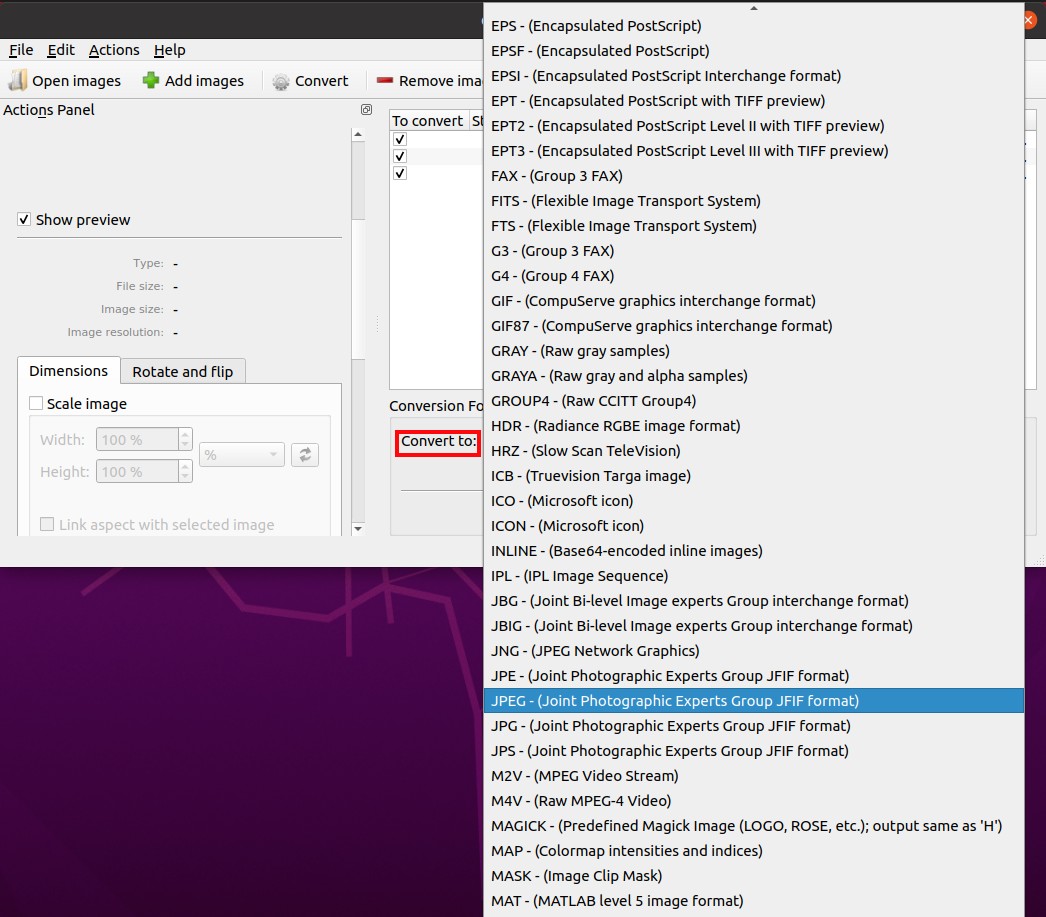
Vous pouvez également mettre à l'échelle la compression de votre image à partir des Paramètres d'image option.
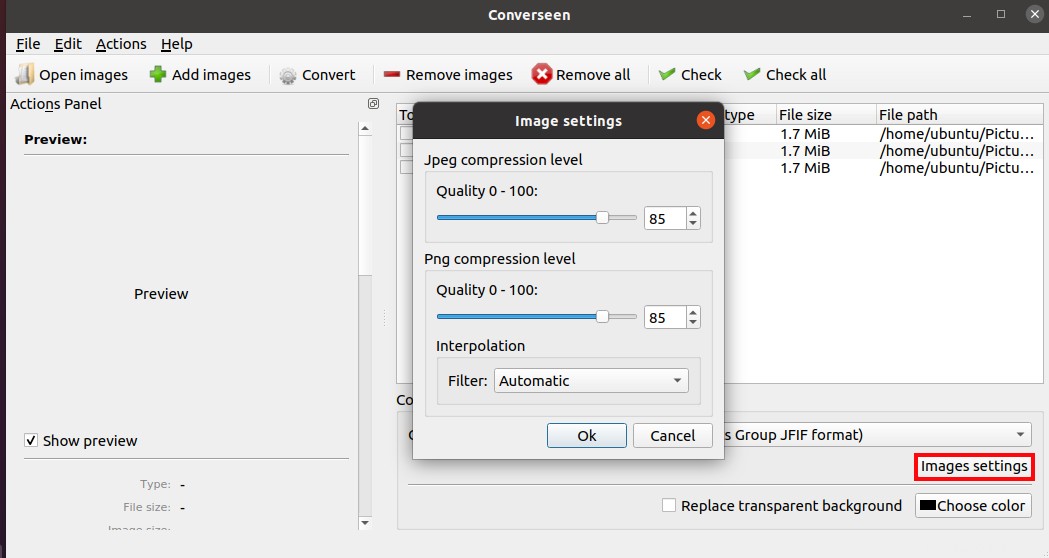
Conclusion
Le traitement par lots est la caractéristique la plus saillante de Converseen, mais ses diverses fonctionnalités d'édition et de conversion en font un logiciel complet.
Dans cet article, nous avons exploré Converseen et ses incroyables fonctionnalités d'édition et de conversion par lots. Vous pouvez désormais modifier et convertir toutes vos images en quelques clics.